Sommaire
Cet article vous indique quelques conseils de base pour libérer iPhone 7 et iPhone 7 Plus quand il n'y a pas assez de stockage pour mettre à jour le nouvel iOS, ou télécharger des applications.
PhoneClean – Nettoyer les caches et libérer votre iPhone
Téléchargez cet outil professionnel de nettoyage pour iPhone, et l'utiliser pour supprimer les caches inutiles et autres fichiers périmés pour libérer votre iPhone.
Différent de Samsung Galaxy ou d'autres téléphones Android, iPhone ne peut pas utiliser la carte mémoire pour étendre son stockage. Et quand vous manquez d'espace de stockage sur iPhone (16G, 32G ou 128G) ou votre iOS système d'exploitation vous dit qu'il n'y a pas assez d'espace pour télécharger des applications et des jeux, il est peut-être le temps pour vous de libérer votre espace de stockage de l'iPhone.
Le stockage de base pour iPhone 8 est 64G. Bien que ce soit la double dimension que celle de l'iPhone précédente, les gens peuvent rapidement courir hors de cette espace de stockage dans quelques mois, surtout pour les nouveaux utilisateurs d'iPhone qui ne savent pas comment gérer correctement le stockage iPhone. Dans ce post, nous parlons des conseils sur la façon de gérer le stockage de l'iPhone et la façon de libérer iPhone 8/7.
Peu importe si vous avez mis à jour iOS 11 ou non, les conseils ci-dessous sont utiles pour vous de libérer vos appareils iOS. Maintenant, suivez-nous pour avoir un essai.
 1. Vérifiez Stockage sur iPhone
1. Vérifiez Stockage sur iPhone  2. Désinstallez les Apps inutiles
2. Désinstallez les Apps inutiles  3. Sauvegarde les audios et les photos
3. Sauvegarde les audios et les photos 4. Effacer les caches, l'histoire et les attachements
4. Effacer les caches, l'histoire et les attachements 5. Utilisez les applications tierces
5. Utilisez les applications tierces1. Vérifiez Stockage sur iPhone
Avant de libérer de l'espace de stockage sur iPhone 7/8, vous devez savoir ce qui occupe votre l'espace de stockage d'iPhone. Il existe deux façons de savoir combien d'espace vous pouvez utiliser sur votre iPhone.
Vous pouvez aller dans Réglages > Général> Stockage et utilisation d'iCloud > Gérer le stockage pour vérifier l'utilisation du stockage iPhone. Il liste toutes les applications et la taille de chacun. Et il vous liste combien d'espace vous avez totalement utilisé et combien d'espace disponible.
Lisez aussi : Comment supprimer les données et les documents sur iPhone >
Vous pouvez également exécuter votre iTunes pour vérifier le stockage iPhone. Il vous indique également combien d'espace vous avez utilisé, et la liste des principaux types de données avec la taille de chacun. Pour vérifier le stockage iPhone via iTunes, vous devez télécharger et installer iTunes d'abord sur votre ordinateur. Vous devez exécuter iTunes et connectez votre iPhone à l'ordinateur. Après iTunes reconnaît votre appareil, cliquez sur l'icône de votre appareil sur iTunes. Vous trouverez la barre d'utilisation sur le fond.
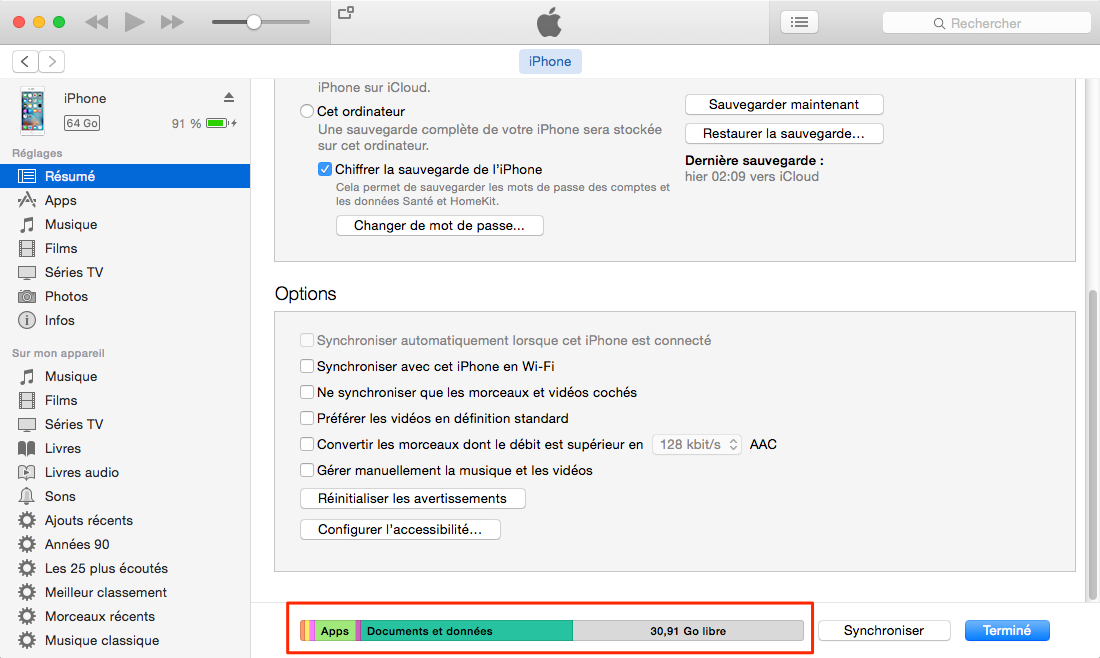
Vérifier l'espace de stockage disponible
Ne pas manquez : Comment supprimer Autre sur votre iPhone >
2. Désinstallez les Apps inutiles
Les applications et les jeux prennent habituellement beaucoup d'espace de stockage sur un iPhone. Lors de la vérification d'utilisation du stockage sur votre iPhone "Réglages", toutes les applications seront listées. Vous pouvez appuyer sur les applications que vous n'utilisez plus, et les supprimer pour libérer de l'espace sur votre iPhone 7. La prochaine fois que vous voulez télécharger les applications, vous pouvez les trouver dans votre liste achetée sur App Store, et vous pouvez les télécharger gratuitement sans les acheter de nouveau.
Lisez aussi : Comment supprimer les applications sur iPhone avec facilité >
3. Sauvegardez les audios et les photos
Vos chansons, photos et vidéos sont toujours les gros fichiers qui prennent le plus grand d'espace de stockage sur votre iPhone. Vous pouvez les sauvegarder à un autre endroit, comme iCloud, ordinateur, disque dur ou un autre appareil. Et après cela, vous pouvez les supprimer depuis votre appareil, qui fera beaucoup d'espace sur votre iPhone 7/8.
Vous pouvez sauvegarder vos données par iTunes, iCloud ou AnyTrans, si vous avez marre du processus compliqué sur iTunes ou iCloud, téléchargez AnyTrans pour sauvegarder les musiques, les vidéos, les photos que vous voulez en seulement quelques clics.
Lisez aussi : Comment sauvegarder votre iPhone >
4. Effacez les caches, l'histoire et les attachements
Si vous trouvez "Documents et données" et "les autres" prennent beaucoup d'espace de stockage sur votre iPhone lors de la vérification de stockage de l'iPhone via iTunes, vous devrez peut-être effacer les caches des applications, de l'historique et les pièces jointes pour libérer de l'espace sur votre iPhone 7/8.
Normalement, certaines applications vous offrent le moyen d'effacer son cache et de l'histoire, tels que Safari et messages, alors que certains ne proposent pas de fonctionnalités connexes. En ce cas, pour nettoyer tous les caches sur le site Web et sur Safari, vous pouvez aller à Réglages> Safari> Effacer l'historique et données de site Web.
Ne pas manquez : Supprimer facilement les messages sur iPhone/iPad >
5. Utilisez les applications tierces
Il est une tâche ardue pour supprimer manuellement toutes les caches inutiles sur un iPhone. Il y a donc des outils de nettoyage de l'iPhone professionnels que vous pouvez utiliser pour faire ce travail d'une manière simple. Par exemple, PhoneClean peut rapidement supprimer les caches, les restes d'application, les pièces jointes, jonques Safari et d'autres fichiers périmés sur votre iPhone, et vous aider à libérer facilement du stockage sur votre iPhone 7.
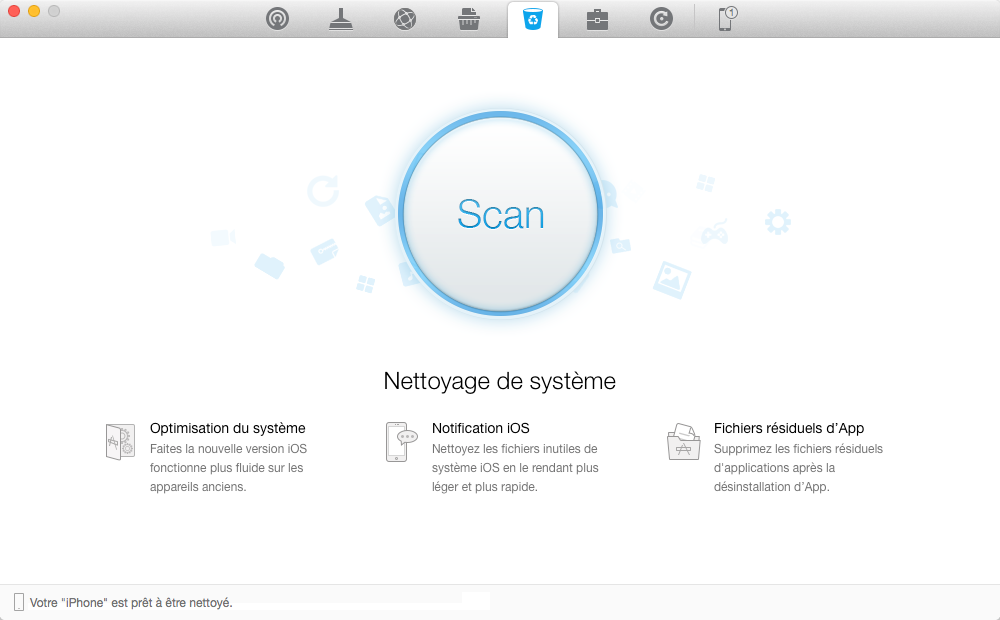
Nettoyer iPhone avec PhoneClean
Vous avez peut-être connu le problème de stockage iPhone et ont des idées différentes sur la gestion du stockage sur un iPhone 7. Vous êtes libre de vous partager des idées sur la section des commentaires ci-dessous pour parler de ce problème ; si cet article vous trouvez utile, vous pouvez le partager avec vos amis.

Plus d'articles connexes sur iPhone 7
 Comment passer à un nouvel iPhone 7 avec succès >
Comment passer à un nouvel iPhone 7 avec succès > Comment sauvegarder votre ancien iPhone >
Comment sauvegarder votre ancien iPhone > Comment configurer et activer iPhone 7 >
Comment configurer et activer iPhone 7 > Comment transférer les données iPhone vers iPhone 7 >
Comment transférer les données iPhone vers iPhone 7 > Raisons d'acheter et de ne pas acheter l'iPhone 7 (Plus) >
Raisons d'acheter et de ne pas acheter l'iPhone 7 (Plus) > Que faire avant de vendre votre ancien iPhone >
Que faire avant de vendre votre ancien iPhone > Conseils de base pour maintenir l'iPhone 7 (Plus) >
Conseils de base pour maintenir l'iPhone 7 (Plus) > Les meilleures applications pour iPhone 7 (Plus) >
Les meilleures applications pour iPhone 7 (Plus) > Comment prolonger la vie de batterie de l'iPhone >
Comment prolonger la vie de batterie de l'iPhone > Conseils pour accélérer nouvel iPhone 7 (Plus) >
Conseils pour accélérer nouvel iPhone 7 (Plus) > Passer d'un Android à un iPhone 7 facilement >
Passer d'un Android à un iPhone 7 facilement >

 Essai gratuit
Essai gratuit 